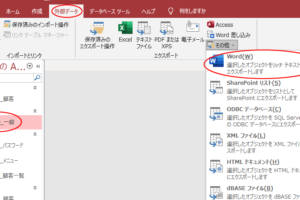追加クエリを使った変更履歴テーブルの作成

追加クエリを使った変更履歴テーブルの作成方法
追加クエリを使った変更履歴テーブルの作成方法について説明いたします。Accessでは、変更履歴を管理するために追加クエリを活用することができます。
まず、変更を記録するための新しいテーブルを作成します。このテーブルには、変更が行われたテーブルの各フィールドと同じフィールドを持つ必要があります。また、追加でいくつかのフィールドを追加することも可能です。例えば、変更日時や変更を行ったユーザー名などです。
次に、変更履歴を追加するためのクエリを作成します。このクエリは、変更が行われたテーブルと変更履歴テーブルを結合し、変更されたレコードを抽出する役割を担います。そして、その抽出結果を変更履歴テーブルに挿入します。
変更履歴テーブルの作成には、追加クエリを使用することが重要です。これによって、変更の詳細を簡単かつ効率的に追跡することができます。また、この方法によって、変更履歴を管理するための柔軟性が向上し、データの一貫性を保つことができます。
以上が追加クエリを使った変更履歴テーブルの作成方法の説明です。この方法を活用することで、Accessデータベースの変更履歴を効果的に管理することができます。
【機能】断言します!あなたはCtrl+Enterの便利さをご存じない。これだけでExcelの操作は256倍速くなります
変更履歴テーブルの作成における追加クエリとは何ですか?
追加クエリは、Microsoft Accessにおいて変更履歴テーブルを作成するために使用される特殊なクエリです。変更履歴テーブルは、データベース内のレコードの変更履歴を追跡するために使用されます。追加クエリは、新しいレコードが挿入されたときや既存のレコードが更新されたときに、その変更を変更履歴テーブルに記録します。
追加クエリは、トリガーイベントやマクロのような他の方法とは異なり、SQLステートメントを使って直接変更履歴テーブルにデータを挿入することができます。これにより、変更履歴テーブルへの追加情報やカスタマイズが容易になります。追加クエリを使って変更履歴テーブルを作成することで、データベースのセキュリティや監査の目的に役立つ情報を収集することができます。
追加クエリを使用して変更履歴テーブルを作成する手順
追加クエリを使用して変更履歴テーブルを作成するためには、以下の手順を実行する必要があります。
- まず、変更履歴テーブル用の新しいテーブルを作成します。これには、変更履歴を追跡するための必要なフィールド(列)を含めます。
- 次に、変更履歴を追跡したいテーブルに対して、追加クエリを作成します。このクエリは、変更が行われたときに実行され、変更履歴テーブルにデータを挿入する役割を果たします。
- 追加クエリ内では、変更履歴テーブルにデータを挿入するためのINSERTステートメントを記述します。また、変更が行われたテーブルのデータを参照するために、SELECTステートメントも使用できます。
- 最後に、追加クエリをトリガーとして設定します。これにより、変更が行われたときに自動的に追加クエリが実行され、変更履歴テーブルにデータが追加されます。
以上の手順を実行することで、追加クエリを使用して変更履歴テーブルを作成し、データベース内の変更履歴を追跡することができます。
変更履歴テーブルの利点と適用場所は何ですか?
変更履歴テーブルを作成することには以下のような利点があります。
- データの変更履歴を記録し、誰がいつ何を変更したのかを追跡することができる。
- セキュリティや監査の目的に役立つ情報を提供する。
- データの復元や修正の際に利用できる。
- データ品質の向上や問題の特定に役立つ情報を収集する。
変更履歴テーブルは、特に機密性の高いデータや重要な操作が行われるデータベースにおいて有用です。例えば、金融機関や医療機関のデータベースでは、変更履歴を追跡することが法的要件や規制によって求められる場合があります。また、データの変更履歴を追跡することで、データの信頼性を高めることができます。
追加クエリを使用して変更履歴テーブルを作成する方法は?
Microsoft Accessで追加クエリを使ってデータベースの変更履歴を追跡する方法は?
Microsoft Accessでデータベースの変更履歴を追跡するには、以下の手順に従います。
1. **テーブル**を作成します。このテーブルは、変更履歴を格納するためのものです。例えば、”ChangeLog”という名前のテーブルを作成しましょう。このテーブルには、以下の列を含めます:
– **ID**: 変更履歴の一意の識別子として使用します。
– **テーブル名**: 変更があったテーブルの名前を格納します。
– **フィールド名**: 変更があったフィールドの名前を格納します。
– **古い値**: 変更前の値を格納します。
– **新しい値**: 変更後の値を格納します。
– **変更日時**: 変更が行われた日時を格納します。
2. **トリガー**を作成します。これは、データベース内のテーブルが変更された場合に自動的に変更履歴を記録するためのものです。以下の手順でトリガーを作成します:
– “モジュール”というオブジェクトタイプを選択し、新しいモジュールを作成します。
– 下記のコードを貼り付けます:
“`vba
Function RecordChanges(tblName As String, fldName As String, oldVal As Variant, newVal As Variant)
Dim strSql As String
strSql = “INSERT INTO ChangeLog (テーブル名, フィールド名, 古い値, 新しい値, 変更日時) ” & _
“VALUES (‘” & tblName & “‘, ‘” & fldName & “‘, ‘” & oldVal & “‘, ‘” & newVal & “‘, Now())”
CurrentDb.Execute strSql
End Function
“`
3. **トリガーの設定**を行います。変更を追跡したいテーブルの各フィールドに、以下のようなトリガーを設定します:
– “データベースツール” -> “テーブル”の順に選択し、変更を追跡したいテーブルを開きます。
– フィールドのプロパティを表示し、”イベント”タブを選択します。
– “変更”イベントの横にある三点リーダーアイコンをクリックします。
– “マクロビルダ”ウィンドウが表示されます。ここで、先ほど作成したトリガー関数を指定します。例えば、下記のように指定します:`=RecordChanges(“テーブル名”, “フィールド名”, [Field1].OldValue, [Field1])`
– 各フィールドに対して同じ手順を繰り返します。
これで、Microsoft Accessでデータベースの変更履歴を追跡する準備が整いました。テーブルが変更されるたびに、指定したテーブル名、フィールド名、古い値、新しい値、変更日時が”ChangeLog”テーブルに記録されます。
変更履歴テーブルを作成する際に追加クエリを使用するメリットは何ですか?
これらの質問は、追加クエリを使った変更履歴テーブルの作成に関心を持つ人々に役立つ情報を提供する可能性があります。
追加クエリを使用して変更履歴テーブルを作成するメリットは次のとおりです。
1. 歴史的なデータの保存: 追加クエリを使用することで、元のテーブルに対して行われた変更の履歴を保持することができます。これにより、過去のレコードや値を追跡し、必要に応じて参照することができます。
2. データの一貫性の確保: 変更履歴テーブルを使用することで、データの変更や削除の跡を残すことができます。このようにすることで、データの一貫性を確保し、意図しない変更や削除が行われた場合でも元のデータを復元することができます。
3. 監査トレイルの作成: 追加クエリを使用して変更履歴テーブルを作成することで、データベース内の操作の監査トレイルを作成することができます。これにより、どのユーザーがいつ、どのような変更を行ったかを追跡することができます。
4. レポートや分析のためのデータ提供: 変更履歴テーブルを使用することで、過去のデータの変更履歴や変更のパターンを分析することができます。これにより、ビジネス上の意思決定やデータの傾向分析に役立つ情報を提供することができます。
追加クエリを使用することで、元のテーブルに変更が加えられた際の詳細な情報を保持し、データの追跡や分析、監査トレイルの作成に役立つ変更履歴テーブルを作成することができます。